Trong cuộc sống số hiện đại, việc nắm vững cách tắt mở nguồn iPhone 11 không chỉ là thao tác cơ bản mà còn là kỹ năng cần thiết để giải quyết nhanh chóng các sự cố bất ngờ. Hãy tưởng tượng chiếc iPhone 11 của bạn đột nhiên bị treo ứng dụng khi đang cần tra cứu thông tin quan trọng hoặc thực hiện cuộc gọi khẩn cấp. Trong tình huống này, hiểu rõ quy trình tắt và khởi động lại thiết bị một cách chính xác sẽ giúp bạn nhanh chóng đưa điện thoại trở lại trạng thái hoạt động bình thường, tránh bỏ lỡ những khoảnh khắc quan trọng. Thao tác tưởng chừng đơn giản này lại đóng vai trò then chốt trong việc duy trì trải nghiệm sử dụng liền mạch và hiệu quả trên iPhone 11.
Cách tắt nguồn iphone 11 đơn giản
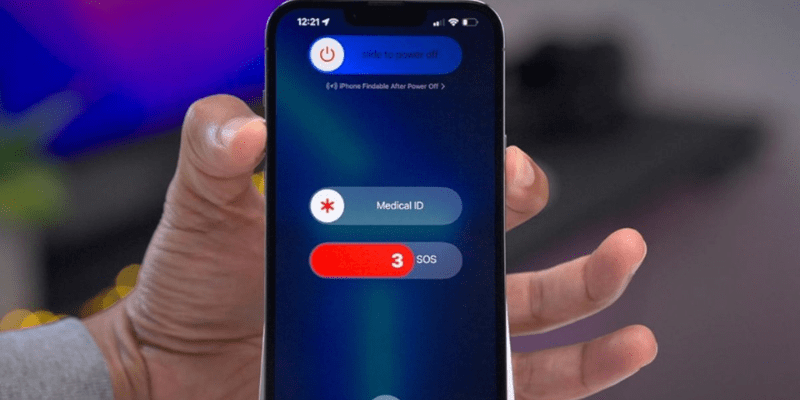
Có nhiều cách để cách tắt mở nguồn iPhone 11, mỗi phương pháp đều có những ưu điểm riêng. Dưới đây là các phương pháp phổ biến mà bạn có thể áp dụng.
Sử dụng phím tắt phần cứng
Để tắt nguồn iPhone 11, người dùng có thể nhấn và giữ đồng thời nút nguồn và nút tăng hoặc giảm âm lượng. Khi màn hình hiển thị thanh trượt tắt nguồn, hãy vuốt từ trái sang phải để hoàn tất quá trình. Cần lưu ý giữ các phím này đủ lâu để tránh việc thiết bị chuyển sang chế độ chụp màn hình.
Cách tắt mở nguồn iphone 11 qua menu cài đặt
Đối với những ai không muốn sử dụng phím cứng, có thể tắt nguồn qua menu Cài đặt. Bước đầu tiên là mở ứng dụng Cài đặt, vào phần Cài đặt chung, sau đó kéo xuống dưới cùng và chọn “Tắt máy”. Cuối cùng, vuốt thanh trượt từ trái sang phải để tắt nguồn thiết bị một cách dễ dàng.
Sử dụng AssistiveTouch
AssistiveTouch là tính năng hỗ trợ người dùng sử dụng các chức năng nút Home ảo trên màn hình. Để kích hoạt AssistiveTouch, vào Cài đặt > Trợ năng, bật tính năng này. Sau đó, nhấn vào nút Home ảo, chọn “Thiết bị” > “Thêm” > “SOS” để vuốt thanh trượt tắt nguồn iPhone 11. Phương pháp này đặc biệt hữu ích cho những người gặp khó khăn khi sử dụng các nút vật lý.
Cách mở nguồn iPhone 11
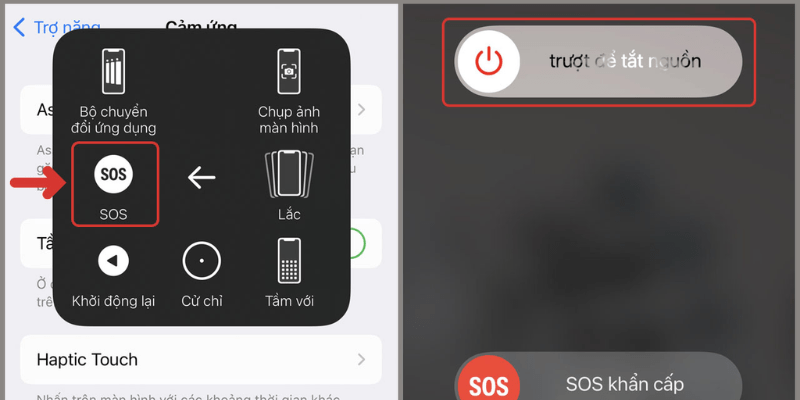
Sau khi đã biết cách tắt nguồn, việc mở nguồn iPhone 11 cũng không hề khó khăn. Dưới đây là các phương pháp bạn có thể áp dụng để khởi động lại thiết bị một cách dễ dàng.
Sử dụng nút nguồn
Để mở nguồn iPhone 11, đơn giản chỉ cần nhấn và giữ nút nguồn cho đến khi logo Apple xuất hiện trên màn hình. Khi thiết bị khởi động lại, có thể yêu cầu bạn nhập mật khẩu nếu đã tắt nguồn mà không sử dụng Face ID. Do đó, hãy chắc chắn nhớ mật khẩu của mình để truy cập thiết bị một cách thuận tiện.
Phương pháp khi thiết bị không phản hồi
Trong trường hợp iPhone 11 không phản hồi và không thể mở nguồn theo cách thông thường, bạn có thể thực hiện khởi động lại cưỡng bức bằng cách nhấn giữ nút nguồn cùng với nút tăng hoặc giảm âm lượng cho đến khi thiết bị khởi động lại. Nếu tình trạng vẫn tiếp diễn, sử dụng phần mềm hỗ trợ như iTunes hoặc iTools để quản lý nguồn từ máy tính là một giải pháp phù hợp cho những sự cố nghiêm trọng hơn.
Xử lý lỗi cho cách tắt mở nguồn iphone 11
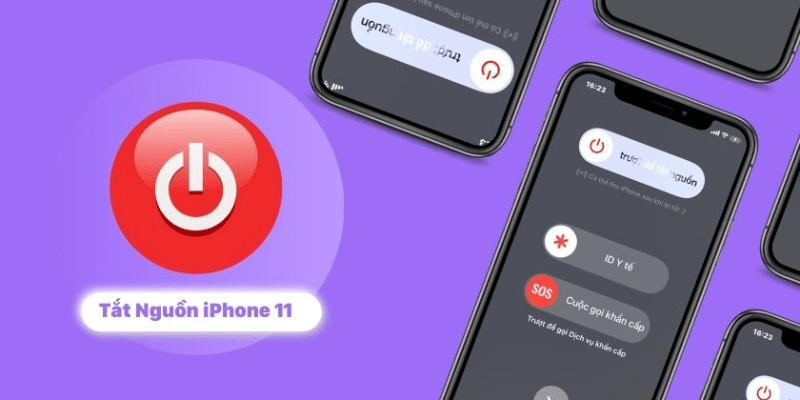
Mặc dù thực hiện đúng cách, đôi khi bạn vẫn gặp phải một số vấn đề khi tắt mở nguồn iPhone 11. Dưới đây là cách khắc phục những sự cố phổ biến.
Thiết bị tự động tắt nguồn liên tục
Nếu iPhone 11 của bạn tự động tắt nguồn mà không rõ nguyên nhân, có thể do các ứng dụng chạy ngầm tiêu tốn nhiều năng lượng hoặc pin bị chai. Để khắc phục, hãy đóng tất cả các ứng dụng không cần thiết, kiểm tra tình trạng pin và vệ sinh khe sim để đảm bảo thiết bị hoạt động ổn định hơn. Nếu cần, hãy thay thế pin mới để tránh tình trạng điện thoại tắt nguồn liên tục.
Khắc phục lỗi khi tắt mở nguồn bằng phần mềm
Đối với các lỗi liên quan đến việc tắt mở nguồn, hãy kiểm tra và cập nhật iOS cùng các ứng dụng liên quan để đảm bảo thiết bị hoạt động với hiệu suất tối ưu nhất. Sử dụng các công cụ như iTunes hoặc 3uTools để quản lý nguồn thiết bị cũng là một lựa chọn hiệu quả. Nếu lỗi vẫn không được giải quyết, thực hiện reset thiết bị có thể là giải pháp cuối cùng để khôi phục lại hoạt động bình thường.
Kết luận
Cách tắt mở nguồn iPhone 11 là kỹ năng quan trọng giúp bạn bảo vệ và duy trì hiệu suất thiết bị. Bằng cách áp dụng các phương pháp đã hướng dẫn, bạn có thể sử dụng iPhone 11 một cách hiệu quả và an toàn hơn. Hãy cùng Lecinqueterre thực hành thường xuyên để nắm vững kỹ thuật này và tận hưởng trọn vẹn trải nghiệm với chiếc smartphone của mình.




